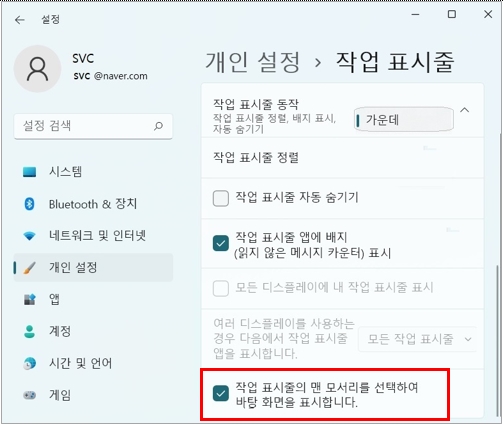바탕화면 보기(작업하던 모든 창 최소화) 기능 사용방법
- 날짜 2021-04-15
- 조회수 26,419
- Windows 8, 8.1, 10, 11 운영체제에서는 디자인 변경으로 작업표시줄에 바탕화면 보기 아이콘이 보이지 않습니다.
■ 단축키를 활용한 바탕화면 보기
키보드에서 Windows 로고 키 + D 키를 누르면 작업하던 창이 모두 최소화 되고 한 번 누르면 모든 창이 복원됩니다.
■ 트레이 영역 바탕화면 보기 활용
1) Windows 8, 8.1 ,10, 11
- 작업 표시줄의 우측 끝에 빈 Box가 구분되지는 않지만 Windows 7 과 동일하게 해당 영역을 클릭하면 바탕화면 보기 동작합니다.
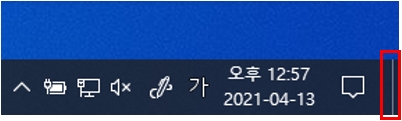
2) Windows 7
- 윈도우 7 버전은 작업 표시줄의 우측 끝에 빈 Box 형태로 바탕화면 보기를 제공하고 있습니다.
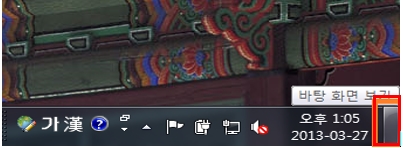
[참고] Windows 11 환경에서 작업표시줄 모서리 바탕화면 보기가 동작하지 않는경우 조치 방법입니다.
1. 작업표시줄 빈 공간에서 마우스 오른쪽 버튼을 한 번 클릭 후 작업표시줄 설정을 클릭하세요.
2. 화면을 아래로 스크롤 하여 ‘작업 표시줄의 맨 모서리를 선택하여 바탕 화면을 표시합니다.’ 항목에 V 체크를 확인 합니다.